vscode设置中文界面可通过安装官方语言包并重启实现。1. 打开vscode,进入扩展视图;2. 搜索并安装“chinese (simplified) language pack”;3. 安装后重启vscode;4. 若未生效,通过命令面板选择“configure display language”并设为“zh-cn”,再次重启。中文界面能减少语言障碍带来的认知负担,提升开发效率,尤其适合中文母语者和新手。若语言包不生效,可检查是否彻底重启、确认locale.json配置正确、重新安装语言包或更新vscode版本。此外,优化中文体验还可设置支持中文的字体(如sarasa gothic)、调整终端编码为utf-8、配置文件默认编码等,从而提升整体使用流畅度。
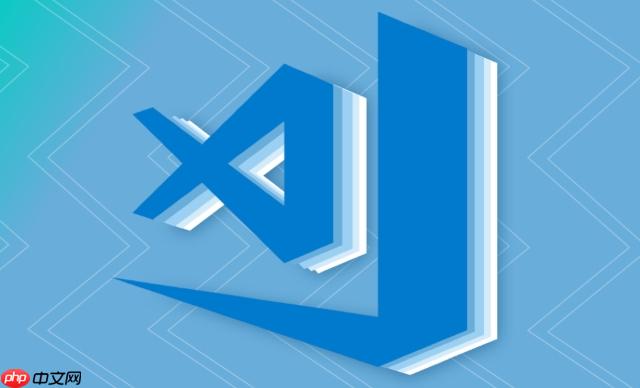
VSCode默认显示中文,其实操作起来挺直接的:主要就是通过安装官方的中文(简体)语言包,然后确保它被正确激活。这能让你的开发环境瞬间变得亲切起来,减少那些因为语言障碍带来的额外思考,让你更专注于代码本身。

要让VSCode说中文,你可以这么做:
打开你的VSCode。
按下 Ctrl+Shift+X,或者点击左侧边栏的方块图标,进入“扩展”视图。
在搜索框里输入“Chinese (Simplified) Language Pack for Visual Studio Code”,找到微软官方发布的那个(通常是第一个,有个蓝色勾勾)。
点击“安装”。安装完成后,VSCode会提示你重启。点“Restart”就行。
大部分情况下,重启之后VSCode就会自动变成中文界面了。
如果重启后还是英文,别急,再来一步:按下 Ctrl+Shift+P 打开命令面板,输入“Configure Display Language”,选择它。
在弹出的选项中,选择“zh-cn”。VSCode会再次提示你重启,重启后就应该完全是中文了。
说实话,我觉得这个问题挺有意思的。对于母语是中文的开发者来说,把VSCode界面设置成中文,最直接的感受就是“舒服”。想想看,每天面对的工具,菜单、设置项、提示信息,都用你最熟悉的语言呈现,那种心流被打断的几率会小很多。
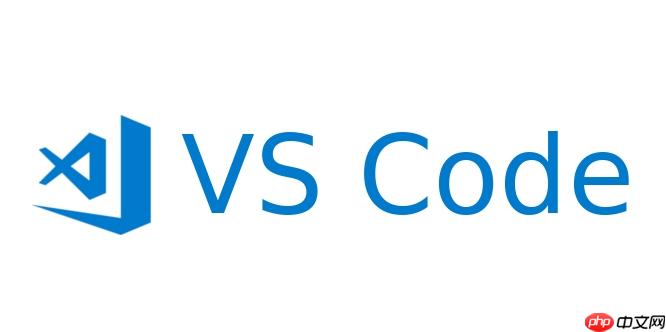
我个人就有过这种体验,刚开始用英文界面的时候,虽然大部分常用的词都认识,但偶尔遇到一些不那么直观的设置项,或者一些英文缩写,就得停下来琢磨一下。这短短的几秒钟,虽然不长,但日积月累下来,其实是会影响效率和心情的。中文界面能帮你省去这些额外的认知负担,让你把更多精力放在解决实际问题上,而不是去“翻译”软件界面。
而且,对于新手来说,中文界面无疑是更友好的。学习一个新工具本身就有门槛,如果连操作界面都得边查字典边摸索,那学习曲线无疑会更陡峭。所以,从提升开发效率、降低学习门槛的角度来看,花几分钟设置一下中文界面,绝对是物有所值的。当然,如果你习惯了英文界面,或者觉得英文能让你保持“编程语境”,那也完全没问题,这本身就是个个人偏好问题。
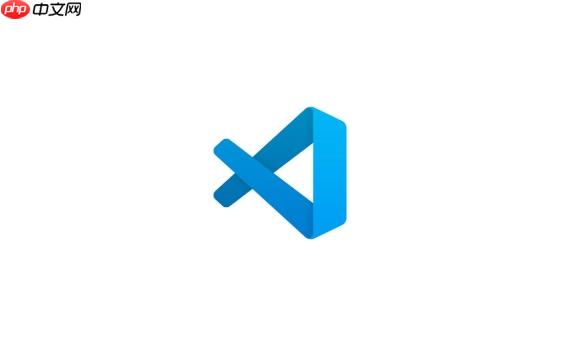
有时候,你按照步骤安装了中文语言包,重启了VSCode,结果发现它还是固执地显示英文。别慌,这其实挺常见的,通常不是什么大问题。
最常见的原因,往往就是“没彻底重启”。VSCode有时候会后台运行,或者你开了多个窗口。确保所有VSCode实例都关闭了,然后重新打开。很多时候,一个干净的重启就能解决问题。
如果重启无效,我们需要检查一下VSCode的语言配置是不是真的生效了。你可以按下 Ctrl+Shift+P,再次输入“Configure Display Language”,然后选择它。这时VSCode会打开一个名为 locale.json 的配置文件。这个文件应该长这样:
{
// 定义 VS Code 的显示语言。
// 请参阅 https://go.microsoft.com/fwlink/?LinkId=761051,了解所有受支持的语言。
// 如果设置为“zh-cn”,则需要安装中文(简体)语言包。
"locale": "zh-cn"
}确保 "locale" 的值是 "zh-cn"。如果不是,手动改成 zh-cn,保存文件,然后再次重启VSCode。

该软件是以php+MySQL进行开发的旅游管理网站系统。系统前端采用可视化布局,能自动适应不同尺寸屏幕,一起建站,不同设备使用,免去兼容性烦恼。系统提供列表、表格、地图三种列表显示方式,让用户以最快的速度找到所需行程,大幅提高效率。系统可设置推荐、优惠行程,可将相应行程高亮显示,对重点行程有效推广,可实现网站盈利。系统支持中文、英文,您还可以在后台添加新的语言,关键字单独列出,在后台即可快速翻译。
 0
0

还有一种情况,虽然不常见,但偶尔也会发生:语言包扩展本身可能在安装过程中出了点小问题。你可以尝试在扩展视图里先卸载中文语言包,然后重新安装一次。这就像给它“重置”一下,往往能解决一些莫名其妙的小毛病。
最后,确保你的VSCode是最新版本。虽然语言包通常兼容性很好,但偶尔一些旧版本可能会有特定的bug,更新到最新版总是个好习惯。
把VSCode界面变成中文只是第一步,要让你的中文开发体验更丝滑,还有一些小细节可以优化。这些设置虽然不直接改变界面语言,但对中文内容的显示和输入体验影响很大。
首先是字体设置。中文字符的显示比英文字符复杂,如果字体选择不当,可能会出现字符模糊、对不齐,甚至乱码的情况。我个人比较推荐使用那些对中文支持较好的等宽字体,比如微软的“更纱黑体 (Sarasa Gothic)”、“Cascadia Code”(最新版对中文支持不错),或者一些开源的“思源黑体 (Source Han Sans)”系列。你可以在“文件”->“首选项”->“设置”(或 Ctrl+,)中搜索 editor.fontFamily,然后把字体名称加进去,比如:
{
"editor.fontFamily": "Cascadia Code, Sarasa Gothic SC, 'Microsoft YaHei UI', monospace"
}把 Sarasa Gothic SC 或你喜欢的中文等宽字体放在 Cascadia Code 后面,这样当 Cascadia Code 无法显示中文时,就会回退到中文友好的字体。
其次是终端编码。如果你在VSCode内置终端里运行程序,并且程序输出包含中文,那么终端的编码设置就非常重要。确保你的终端使用的是UTF-8编码,这样才能正确显示中文。你可以在设置中搜索 terminal.integrated.defaultProfile.windows(Windows系统)或 terminal.integrated.profiles.linux / terminal.integrated.profiles.osx,确保你的终端配置文件里有类似 charset: "UTF-8" 的设置。或者更直接一点,在终端配置文件中指定一个支持UTF-8的Shell,比如PowerShell或Git Bash。
再来是文件编码。虽然现在大部分文件都默认使用UTF-8编码,但如果你处理一些老项目或者特定编码(如GBK)的文件,VSCode的默认文件编码设置就显得很重要了。你可以在设置中搜索 files.encoding,将其设置为你项目需要的编码。通常,utf8 是最通用的选择。
{
"files.encoding": "utf8"
}这些看似微不足道的设置,实际上能极大提升你在VSCode中处理中文内容时的顺畅感。毕竟,细节决定体验,不是吗?
以上就是VSCode中文语言优化指南 设置VSCode默认显示中文的详细内容,更多请关注php中文网其它相关文章!

每个人都需要一台速度更快、更稳定的 PC。随着时间的推移,垃圾文件、旧注册表数据和不必要的后台进程会占用资源并降低性能。幸运的是,许多工具可以让 Windows 保持平稳运行。

Copyright 2014-2025 https://www.php.cn/ All Rights Reserved | php.cn | 湘ICP备2023035733号